אם אי פעם רצה שיהיה כונן קשיח נוסף לאחסון קבצים, החלק שלך או אפילו להפריש כמו קמרון מוצפן, המאמר הזה הוא בשבילך. מאמר זה נותן לך את התובנה של למה אתה צריך להפריש כונן קשיח וירטואלי ופשוט איך לעשות את זה.
חלק 1: כיצד ליצור כונן וירטואלי ב- Windows 7
יצירת דיסק קשיח וירטואלי הוא תהליך קל. כל מה שאתה צריך לעשות הוא לבצע את השלבים המסופקים הבאים כדי לעשות את זה.
בתהליך זה, כוננים קשיחים וירטואליים נוצרים בפורמט .VHD שבו 3MB הוא הגודל המינימלי. כדי לבעוט את התהליך, לחץ לחיצה ימנית על "המחשב שלי" ולאחר מכן בחר "ניהול". ניתן גם להקליד "diskmgmt.msc" בסרגל התחל חיפוש כחלופה מכן הזן.
ניהול מחשב ייפתח שבו תוכלו ללחוץ על "ניהול דיסקים" ואחריו "אקשן" ולאחר מכן בחר "צור VHD".
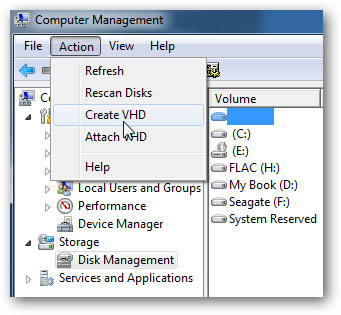
בשלב הבא, אתה צריך לגלוש אל הספרייה שאתה רוצה את הדיסק להתגורר, לבחור את גודל הגודל ולבחור אם אתה רוצה שזה יהיה דינמי או קבוע. דיסק דינמי מתרחב ככל שתוסיף קבצים ואילו קבוע נשאר זהה.
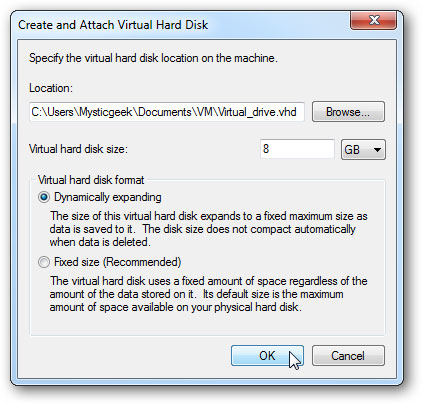
הכונן הווירטואלי אז יירשם "שטח לא מוקצה" ב 'ניהול הדיסקים.
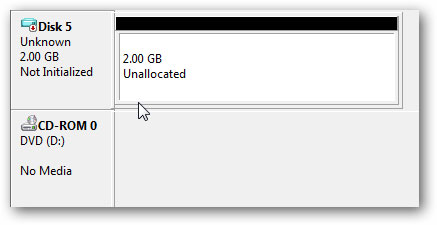
כדי להתחיל להשתמש בתוסף, לחץ עליו לחיצה ימנית ולאחר מכן בחר "אתחול דיסק".
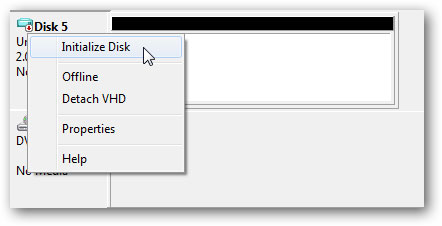
בחר MBR ללחוץ גם על "אישור".
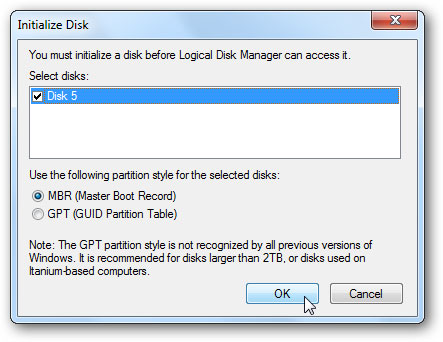
לאחר מכן אתה צריך ליצור נפח שתתחיל ידי לחיצה ימנית על רווחים שלא הוקצה מכן בחר "אחסון פשוט חדש" אשר מתחילה אחסון פשוט חדש ואתה רק צריך להשלים אותה על ידי ביצוע ההוראות.
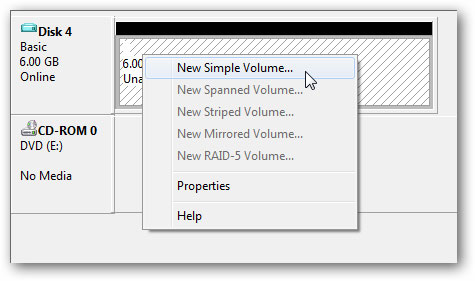
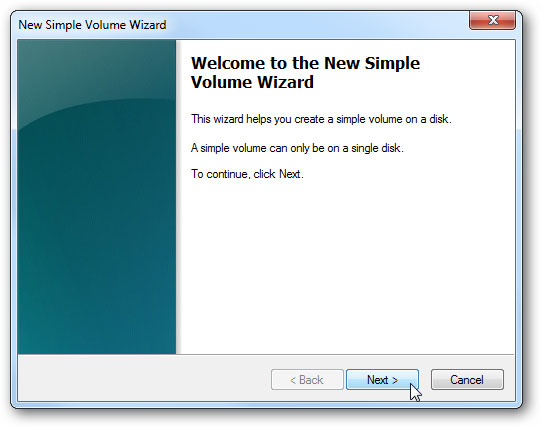
ציין את השטח ב- MB אתה רוצה להשתמש על נפח הסט.
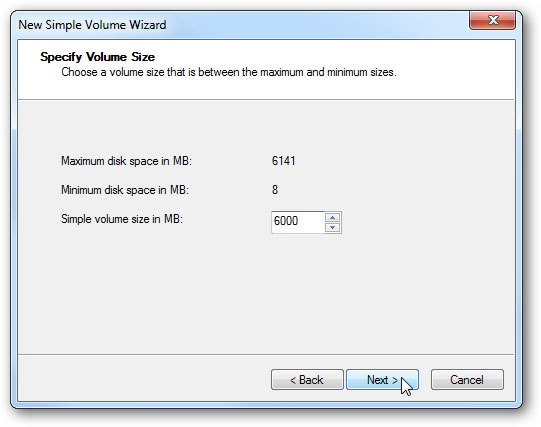
הקצה את נפח מכתב ייחודי למשל ב 'ולאחר מכן פגע "הבא"
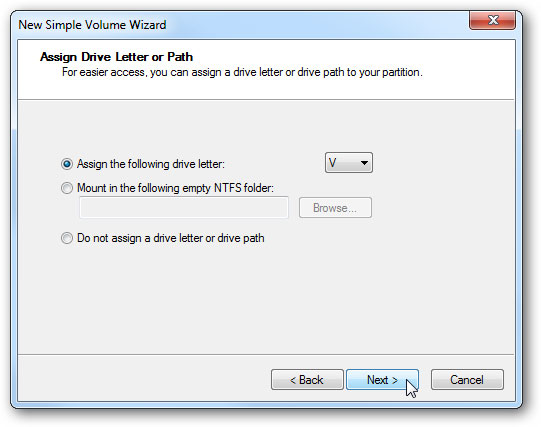
אתחל את המערכת החדשה כמו FAT32, NTSF, או FAT ולאחר מכן בחר "לבצע אתחול מהיר" אם אתה רוצה את התהליך מהר.
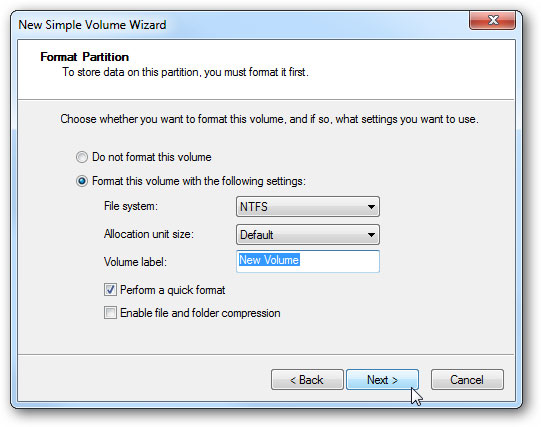
לחץ על "סיום" כאשר האשף הושלם.
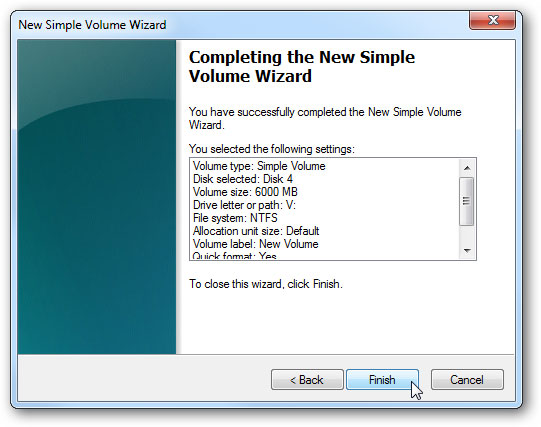
עכשיו אתה יכול להתחיל להשתמש בכונן הקשיח הוירטואלי שנוצר החדש שלך. הכונן הקשיח הוירטואלי יוצג יחד עם אחרים במחשב.
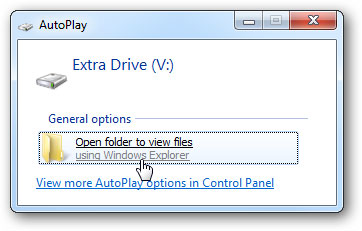
בדיוק כמו כל כוננים קשיחים אחרים, אתה יכול לאבד נתונים מכוננים קשיח וירטואלית באמצעות מספר הדרכים כלל מחיקה בשוגג, פעולות פסולות, שחיתות וכן הלאה. זה תמיד מומלץ בזהירות לשפר פעילות הכונן הקשיח כדי למנוע הפסדי נתונים. עם זאת, אתה יכול לשחזר קבצים על ידי שימוש בתוכנות מיוחדות שנועדו לבצע את התפקיד הזה. תוכנת Wondershare היא התוכנה מומלצת הטובה בעולם כדי לשחזר נתונים מדיסק קשיח ווירטואלי.
חלק 2: תוכנה לשחזור נתונים עבור כונן קשיח
התוכנה המומלצת ביותר כדי לשחזר נתונים מכונן קשיח וירטואלי. זה ידוע בשימוש בתוכנה ברחבי העולם. התוכנה נועדה לשחזר קבצים בקלות לאיבוד במתכוון ושלא במתכוון. עם שחזור נתונים Wondershare תוכנה שתוכל לשחזר קבצים ביעילות כוננים קשיחים וירטואליים על החלונות שלך 7.

- שחזור קבצים שאבדו או נמחקו, תמונות, אודיו, מוסיקה, מיילים מכל התקן אחסון יעיל, בטוח לחלוטין.
- תומך שחזור נתונים מסל מחזור, כונן קשיח, כרטיס זיכרון, כונן פלאש, מצלמה ומצלמות וידאו דיגיטלית.
- תומך לשחזר נתונים למחיקים, עיצוב פתאומי, שחיתות כונן קשיחה, התקפת וירוס, התרסקות מערכת תחת מצבים שונים.
- תצוגה מקדימה לפני ההתאוששות מאפשרת לך לבצע שחזור סלקטיבי.
- מערכת הפעלה נתמכת: Windows 10/8/7 / XP / Vista, Mac OS X (מערכת ההפעלה Mac OS X 10.6, 10.7 ו 10.8, 10.9, 10.10 יוסמיטי, 10.10, 10.11 El Capitan, 10.12 סייר) על iMac, MacBook, Mac Pro וכו '
לפעמים אתה מאבד את הקבצים שלך בשוגג בשל מספר גורמים ועל כן מומלץ תמיד יש תוכנה מדהימה כמו Wondershare כדי לשחזר נתונים מדיסק קשיח וירטואלי. ליצירת קשר לגבי המדריך של " כיצד לשחזר נתונים מכונן קשיח "






